Facebook ペアレンタル コントロール: Facebookを子供にとってより安全なものに
Facebookは年齢に関係なく、私たちの日常生活に欠かせないものとなっています。Facebookの年齢制限は最低でも13歳からですが、若者たちは間違いなく躊躇なくアクセスしています。今のティーンエイジャーにとっては、避けては通れないものなのです!
しかし、親として、責任ある人間になり、子供がFacebookを利用しているときにバランスを取れるようにサポートするのはあなた次第です。そこで、Facebook Parental Controlについて、私たちがお手伝いします。
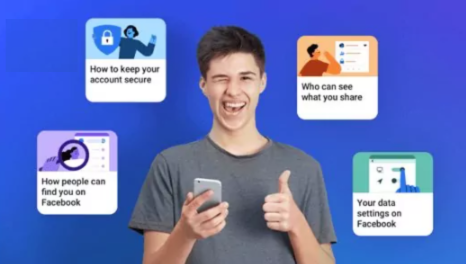
なぜFacebookの危険性を認識する必要があるのか、どのようにFacebookにペアレンタルコントロールをかけるのか、そして自分自身を守るためにどのような選択肢があるのかを理解するために、全記事をご覧ください。
Part 1、Facebookのプライバシーとセキュリティ
Facebookには、ユーザーのプライバシーとセキュリティのためのいくつかの機能と設定があります。その一部をご紹介します。
パスワード
パスワードは、Facebookのプライバシーとセキュリティの初期設定です。それはあなたのアカウントを保護するために設計されています。適切なパスワードを使えば、侵入者をアカウントから守ることができます。
二要素認証
パスワードの次に、Facebookのプライバシーとセキュリティのもう一つの特徴は、二要素認証です。新しいデバイスからアカウントにログインするたびに、ログイン承認コードが要求されます。
ログインアラート
フェイスブックは、アカウント所有者が新しいデバイスからログインしたときや、アカウント内で不審な動きがあったときに送信します。
情報リクエスト
Facebookにとって、ユーザーのプライバシーとセキュリティは非常に重要です。そのため、ユーザーの情報が要求された場合、Facebookはそれを押しとどめるか、状況が許せば知らせるようにしています。
セキュアブラウジング
Facebookのプライバシーとセキュリティのもう一つの対策は、セキュアブラウジングです。これは、ユーザーの情報を保護する方法です。アプリやウェブサイト上でのあなたの行動は暗号化され、あなたの許可なしに他人がアクセスすることはできません。
Part 2、 Facebook Parental Controlの設定を始めよう
設定によって、親はFacebook Parental Controlのフォームを設定し、子供がアプリやウェブサイトを使用する際の安全を確保することができます。
1プライバシーとセキュリティの設定を確認する
Facebookのプライバシーとセキュリティは、あなたの選択を見直すのに役立ちます。プライバシーとセキュリティの設定を確認するためには以下のことをします。
- 右上のメニューオプションをタップします。
- プライバシーのショートカットまでスクロールします。
そこから、子供が共有するものを誰が見ることができるか、また人々がFacebook上であなたの子供を見つける方法(友達リクエスト、Eメールアドレス、電話番号)を確認することができます。

- また、パスワードを更新し、アラートをオンにすることで、アカウントの安全性を保つことができます。
2位置情報をオフにする
Facebookには、ユーザーがライブの位置情報を投稿や友人と共有する機能があります。位置情報をオフにすることは、Facebook Parental Conrolの設定を始める方法です。Facebookの位置情報サービスは、iOSとアンドロイドの両デバイスのFacebookアプリのユーザーだけが利用できます。
Androidユーザー
- デバイスのホーム画面で「設定」をタップします。
- 「アプリ」を開き、「Facebook」までスクロールします。
- そこから「許可」をタップし、「位置情報」に進みます。
- 「アプリ使用時のみ許可」「毎回確認する」「許可しない」の3つのオプションがあります。
- 最適なオプションを選びます。
iOSユーザー
- ホーム画面の「位置情報サービス」にアクセスします。
- 位置情報サービススイッチのオン/オフを切り替えます。
- 「位置情報サービス」の下に表示されているアプリをスクロールすると、設定をカスタマイズできます。
- 「Facebook」をクリックし、希望のオプションを選択します。
3パスワードのセキュリティとログイン
より強力でユニークな文字でパスワードをリセットするには
- Facebookアプリの右上にあるメニューアイコンをタップします。
- 「設定とプライバシー」までスクロールダウンします。
- 「設定」をタップします。
- 「パスワードとセキュリティ」を選択し、「タップしてパスワードを変更」します。
- ここでは、現在のパスワードと新しいパスワードを入力します。
- 新しいパスワードを再入力して確認します。
- 「変更を保存」をタップして設定を保存します。
ただし、パスワードが思い出せない場合は、「パスワードを忘れた場合」をタップし、コマンドプロンプトに従ってください。
4投稿の閲覧者を制限する
これらの設定により、過去または現在の投稿を見ることができる人を制限することができます。過去の投稿を見ることができる人を制限するには、すべての投稿、または過去の投稿のいずれかに制限をかけることができます。
過去の一投稿について
- Facebookアプリの右上にあるメニューオプションをタップします。
- 変更したい投稿までスクロールダウンします。
- 投稿の右上にある3つの点を選択します。
- 「オーディエンスを変更する」を選択します。
- 投稿を見ることができる人を、一般、友人、または私だけに変更します。
過去のすべての投稿を閲覧できる人を制限するには
- メニューオプションから「設定」に進みます。
- 「オーディエンスと可視性」までスクロールダウンし、「投稿」を選択します。
- 「過去の投稿を閲覧できる人を制限する」を選択します。
- 「古い投稿を制限する」を選択し、設定を確定します。友達だけがあなたの過去の投稿を見ることができます。
現在の投稿を見ることができる人を制限するには
- 「設定」を開き、「オーディエンスと可視性」までスクロールします。
- 「プロフィールとタグ付け」を選択します。
- 「他の人があなたのプロフィールに投稿した内容を見ることができる人」を選択します。
- オーディエンスを選び、設定を確認します。
5プロフィールの閲覧者管理
- Facebookアプリの右上隅をタップし、メニューオプションを表示します。
- 名前をタップするとプロフィールが表示されます。
- 「See more about yourself(自分に関する詳細)」を選択し、「contact info」に移動します。
- 電話番号、メールアドレス、ウェブサイト、住所を更新する場合は、「追加」をタップします。
- ドロップダウンメニューをタップして、プロフィールの新しいオーディエンスを選択します。
また、プロフィールをロックすることもできます。そのようなプロフィールの写真投稿、プロフィール写真、カバー写真、共有ストーリーは、友達だけが見ることができます。前の投稿は公開から友達に変更されます。
6スクリーンタイムの管理
- Facebookアプリの右上にあるハンバーガーメニュー(横線3本)をタップします。
- 「設定とプライバシー」にアクセスします。
- 「設定」をタップし、「Facebookでの時間」を選択します。
- 「時間を管理する」に行き、「ツールを見る」をタップします。
- 静音モードの前にあるスイッチを切り替えると、静音モードをオンにしたり、スクリーンタイムをスケジュールしたりできます。
スクリーンタイムをスケジュールするには
- Facebookの利用時間の下にある「ツールを見る」を選択します。
- 「次へ」を選択し、毎日の時刻リマインダーを表示します。
- 時間を選択し、リマインダーを設定します。
7子供に連絡できる人を管理する
「プライバシー」設定の「どのように人々があなたを見つけ、連絡するか」で、「誰があなたに友達リクエストを送ることができるか」と「友達の友達」を選択し、見知らぬユーザーがあなたの子供に友達リクエストを送るのを防ぎます。
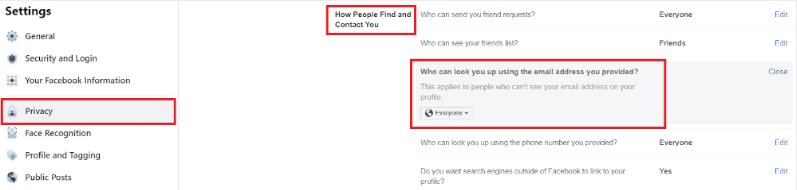
8不適切なユーザーを報告する
- 不適切なユーザーを報告するには、フィードにアクセスし、報告したいユーザーをクリックします。ユーザーを検索することもできます。
- 右上の「マイナス(-)」マークをタップします。
- 「サポートまたはレポートを探す」を選択します。
- 不適切なユーザーを報告するには、コマンドプロンプトに従ってください。
投稿、メッセージ、ページ、グループ、写真、コメント、Facebook広告を報告することもできます。タイムライン上の写真や投稿も報告できます。
9迷惑なユーザーをブロックする
フェイスブック上であなたの子供を困らせている人がいる場合、「メインメニュー」から「設定」をクリックし、「ブロック」を選択して、問題のある人のプロフィール名を追加することでブロックできる場合があります。
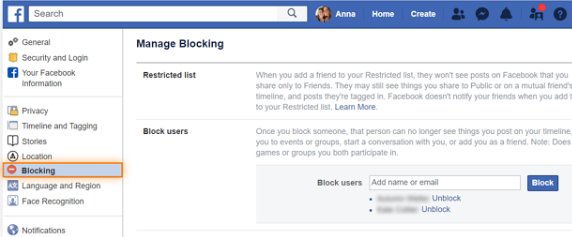
10Facebookで不適切なゲームとウェブサイトをブロックする
Facebookとゲームやウェブサイトの統合を解除すると、ゲームやウェブサイトがブロックされます。Facebookでゲームやウェブサイトにログインすると、そのようなゲームやウェブサイトがあなたのアカウントに接続されている可能性があります。統合をオフにすると、そのようなゲームやウェブサイトがブロックされます。
- 「設定」に進みます。
- 「許可」に進みます。
- セキュリティセクションの下にある「アプリとウェブサイト」をタップします。
「アプリケーションとウェブサイト」から、 アプリを削除して、子供のプロフィールに自動的に投稿されないようにします。

11Facebookのコンテンツを制限する
Facebookページをモデレートすることで、Facebook上のコンテンツを制限することができます。ページに特定の言葉が表示されないようにするには、以下のことをします。
- ページの右上にある3本の横線をタップします。
- 「設定」から「ページモデレーション」を選択します。
- ブロックしたい単語を入力し、変更を保存します。
- また、冒涜フィルターをオンにすることもできます。
- 「設定」から 「冒涜フィルター」をタップします。
- フィルターを中または強に調整します。
- 変更を保存します。
12支出管理
支出管理は、Facebookで広告やキャンペーンに使う金額をコントロールします。予算は調整可能です。Facebook広告を運用する際の支出額をコントロールするには、以下のことをします。
- Facebookアプリを開きます。
- ハンバーガーメニュー(ページの右上にある3本の横線)をタップします。
- 「広告マネージャー」に進み、「ビルディング」を選択します。
- 「アカウント利用限度額」を選択します。
- 希望する制限値を入力し、「制限を設定する」をタップします。
Part 3、子供の携帯にいつもアクセスできない?では最高のFacebookペアレンタルコントロールアプリを試してみよう。
もし親が忙しかったり、子供の携帯をいつでもチェックできないかもしれない場合、 AirDroid Parental Control は、あなたが探している究極のソリューションです!

Airdroid Parental Controlアプリで子供のFacebookアクティビティを 規制・監視 できるだけでなく、お子様の位置情報、通話・SMSなども追跡できます。
主な機能
- キーワードを設定して、子供たちが何を検索しているのか、どんな動画を見たりFacebookに投稿しているのかを監視する
- スクリーンミラーリングで子供たちのFacebookのアクティビティをリアルタイムでチェックする
- 子供のFacebook受信メッセージと通知を親のFacebookに同期する
- 子供たちがFacebookを利用できる時間帯と期間を決める
- 子供たちのリアルタイムの位置を追跡し、安全地帯を設定する
- 子供の周りで起きていることを見聞きする
Airdroid Parental Controlアプリは、Facebookの公式ペアレンタルコントロール設定オプションよりも効率的、効果的、時間節約になります。今すぐ無料体験をして、子供の安全を守りましょう!
Part 4、Facebookオンラインセーフティに関するその他のヒント
Messenger Kidsを試す
Facebook Messenger Kidsは、親がコントロールする子供向けのFacebookアプリです。親はダッシュボードから子供のアクティビティを監視できます。子供たちは、承認された友達リストとしかできません。Facebook Messenger Kidsは、ネットいじめやオンラインハラスメントの発生を減少させます。
Facebook Messenger kidsアプリにさらなるペアレンタルコントロール機能が追加され、 親のアカウントから簡単に管理できるようになりました。
子供の連絡先を見るには、「アクティビティ」をタップします。「コンタクト」は連絡先を追加、削除します。「コントロール」オプションは、追加のペアレンタルコントロールと親へのアクセスを提供します。
子供の好きなこと、よくあるコミュニケーションについて知ろう
Facebookのオンラインセーフティに関するもうひとつのヒントは、子供たちの好きなことやコミュニケーションについて知ることです。子供のコミュニケーションはそれぞれ違うので、子供に注意を払う必要があります。どんなに忙しくても、毎日、座って子供の話を聞く時間を作ること、これは必要不可欠なことです。そうすることで、子どもはどんな問題でも簡単にあなたに打ち明けてくれるようになります。子どもたちが好きなことについて、明確でオープンなコミュニケーションをとりましょう。
家族のためにオンライン時間をスケジュールしよう
物理的なコミュニケーションだけでなく、家族のためにオンライン時間をスケジュールすることもできます。これは、小さな子供を持つ多忙な親にメリットがあります。オンラインファミリータイムは、親がバーチャルで子供とのコミュニケーションをスケジュールするのに役立ちます。また、画面の制限という形でオンライン時間をスケジュールすることもできます。
Googleには、ファミリーリンクを使って子供のGoogleアカウントを作成すると、このような機能があります。最大制限時間後や、ダウンタイムが必要なときに端末がロックされるようにスケジュールを設定できます。お子さんは通知を見ることも、端末のロックを解除することも、アプリを開くこともできません。ただし、電話をかけることはできます。
オンライン活動を監視する
Facebookのオンライン安全のためのもう一つのヒントは、オンライン活動を監視することです。Facebookメッセンジャーの保護者用ダッシュボードや、ペアレンタルコントロールアプリから監視することができます。フェイスブックにはペアレンタルコントロールがあります。子供のオンライン活動を監視すると、多くの情報が明らかになります。
Facebookアプリを開き、メニューアイコンをクリックしてオンラインアクティビティを表示します。次に、相手のユーザー名/プロフィールをタップし、アクティビティログに進みます。アクティビティログには、投稿、写真、ビデオなどのカテゴリーがあります。各カテゴリーをチェックすることで、子供のオンライン活動を確認/監視することができます。
Part 5、Facebookでペアレンタルコントロールが必要な理由
潜在的な危険から身を守る
Facebook Parental Controlが必要な大きな理由は、潜在的な危険から子供を守るためです。子供の保護は、物理的・心理的な危険だけに限定する必要はありません。オンライン上の危険からも子供を守る必要があります。だからこそ、Facebook Parental Controlがあるのです。子供たちが遭遇する可能性のある危険には、ネットいじめ、情報窃盗、搾取などがあります。Facebookのペアレンタルコントロールは、子供が自分の行動に責任を持つようになるまで認識できない危険から親が子供を守るのに役立ちます。
情報セキュリティの保護
大人のアカウントはMessenger Kidsを守りますが、危険がないわけではありません。誰でも子供から情報を得ることができます。Facebook Parental Controlを有効にすることで、情報の安全を守ることができます。子供たちは通常、プライバシー侵害に立ち向かうために必要な経験を持っていないので、Facebookのペアレンタルコントロールが必要です。詐欺師はFacebook上で子供たちを狙っています。従って、Facebookのペアレンタルコントロールを使って、子供たちの個人情報を制限し、子供たちのオンライン活動を認識する必要があります。
健全なデジタル習慣の形成
習慣はキャラクターとなり、ほとんどのキャラクターは子供の頃から育まれます。子供がデジタル機器中毒になるのは簡単です。従って、親は子供がデジタル機器をどのように使い、SNSにどれだけの時間を費やしているかに注意を払う必要があります。健全なデジタル習慣を形成するためにFacebook Parental Controlが必要なのはそのためです。
まとめ
結局のところ、若い脳はかなりデリケートで、困難な状況に遭遇する可能性が高く、何が善で何が悪かを認識する成熟度に欠けているのです。
インターネットのバーチャルな世界での子供の安全は大きな心配事です。
したがって、親は子供のオンライン上での行動、特にFacebookなどの人気のあるSNSプラットフォーム上での行動を監督・監視すべきです。
Facebook Parental Controlを使うにせよ、Airdroidアプリを使うにせよ、子供の安全を最優先すべきです!

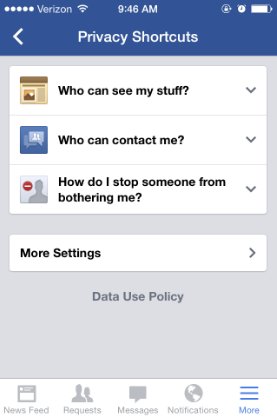
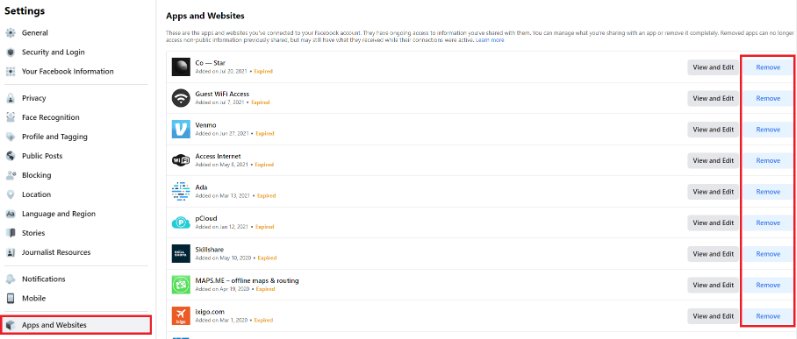




返信を残してください。